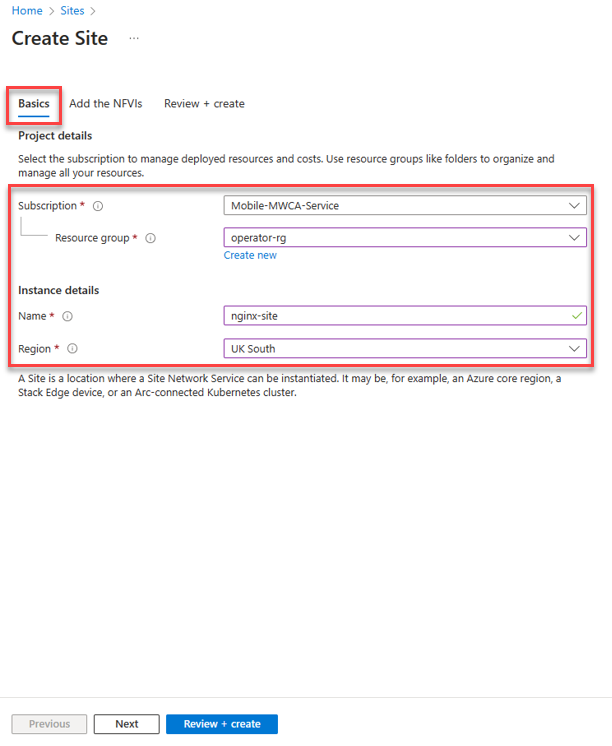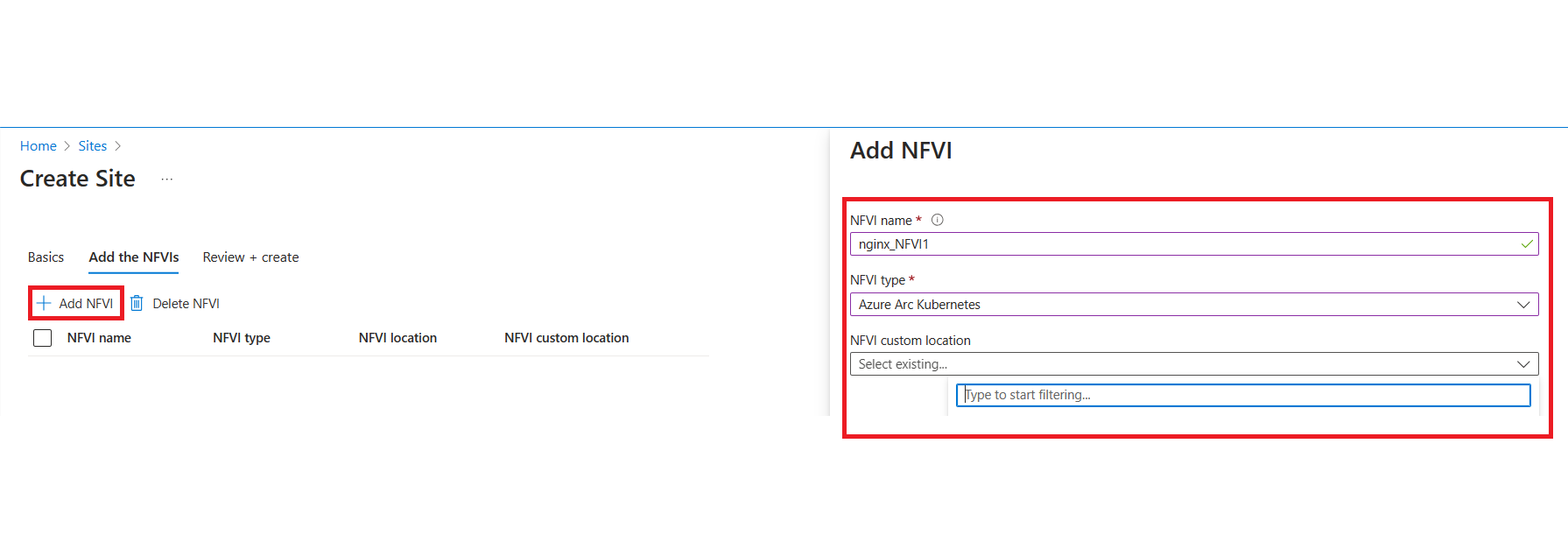Démarrage rapide : créer un site Fonctions réseau conteneurisées avec Nginx
Cet article vous aide à créer un site CNF (Fonctions réseau conteneurisées) à l’aide du portail Azure. Un site est la collection de ressources qui représentent une ou plusieurs instances de nœuds dans un service réseau qui doivent être discutés et gérés de la même manière.
Un site peut représenter :
- Un emplacement physique tel qu’un contrôleur de domaine ou des racks.
- Un nœud du réseau qui doit être mis à niveau séparément (tôt ou tard) et d’autres nœuds.
- Ressources destinées à une catégorie particulière de public.
Les sites peuvent se trouver dans une seule région Azure ou dans un emplacement local. S’ils sont colocalisés, ils peuvent s’étendre sur plusieurs NFVI (par exemple, plusieurs clusters K8s dans une seule région Azure).
Prérequis
- Compte Azure avec un abonnement actif. Si vous n’avez pas d’abonnement Azure, créez un compte gratuit avant de commencer.
- Suivez le guide de démarrage rapide : concevoir un service réseau pour le conteneur Nginx en tant que CNF.
- Suivez le guide de démarrage rapide : conditions préalables pour l’opérateur et la fonction réseau conteneurisée (CNF).
Créer un site
Connectez-vous au portail Azure.
Sélectionnez Créer une ressource.
Recherchez Sites, puis sélectionnez Créer.
Sous l’onglet Informations de base, entrez ou sélectionnez votre abonnement, votre groupe de ressources, ainsi que le nom et la région de votre instance.
Remarque
Le site doit se trouver dans la même région que les ressources requises.
Ajoutez l’infrastructure virtuelle de fonction réseau (NFVI).
Paramètre Valeur Nom du NFVI Entrez nginx_NFVI1. Type de NFVI Sélectionnez Azure Arc Kubernetes. ID d’emplacement personnalisé Sélectionnez votre emplacement personnalisé que vous avez créé dans le guide précédent. Remarque
Cet exemple propose une seule infrastructure virtuelle de fonction réseau (NFVI) nommée nginx_NFVI1. Si vous avez modifié le nsd_name dans le fichier input.json lors de la publication du NSD, le nom du NFVI doit être <nsd_name>_NFVI1. Vérifiez que le type NFVI est défini sur Azure Core et que l’emplacement NFVI correspond à l’emplacement des ressources requises.
Sélectionnez Vérifier + créer, puis sélectionnez Créer.